indesign怎么加粗字体?indesign是一款adobe公司旗下所打造的专业排版设计软件。强大的功能和简单的操作方式在用户群体中十分的受欢迎。而还不是很了解如何加粗字体的小伙伴们,接下来就赶紧来看看吧。
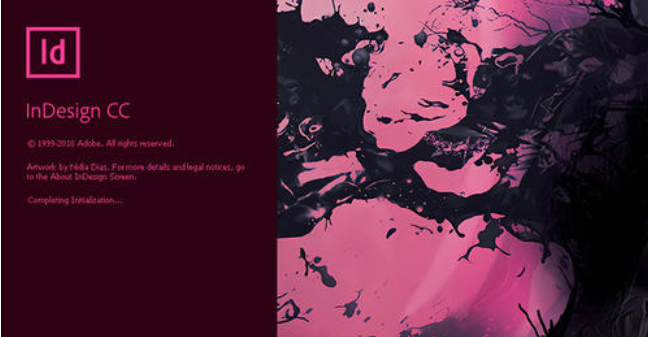
indesign加粗字体教程
实际上indesign软件中并没有自带的加粗功能,想要加粗字体的话也可以通过其他方法来进行加粗。具体请看下文的步骤。
在字体里面有一个O开头的opentype的字体,这个字体自带加粗加黑和倾斜的选项。(如下图所示)
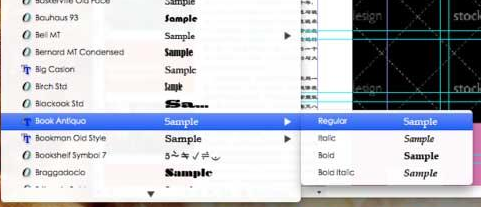
在字体后面你可以看到一个小三角的符号;我们点击之后就可以看到一个二级菜单。打开时候你就可以看到加粗和其他的文字选项。
其他如果带有二级菜单的字体,那么应该都是有加粗选项的。

另外你还可以通过描边工具来对字体进行加粗;
我们在软件的菜单栏中点击“窗口”的按钮;然后在下拉菜单中选择“描边”进入到描边的窗口中。


接着我们先选择需要进行描边的窗口,然后在描边中输入自己想要进行描边的数值。

确定之后你就可以看到你刚才所选择的文字变粗了。